Picflow Dashboard
PicFlows Dashboard erbjuder en strukturerad och informativ översikt av din organisations centrala data. Syftet är att ge dig en snabb uppfattning om systemets status direkt vid inloggning, genom att presentera relevant information i ett lättöverskådligt format.
Dashboarden består av dynamiska widgets som visualiserar olika centrala funktioner i PicFlow, kompletterat med en hjälpkolumn som innehåller genvägar till sådant som kan vara till hjälp för dig som användare. All tillgänglig funktionalitet i Dashboarden beskrivs i detalj i avsnittet nedan.
Widgets
Dashboardens widgets är utformade för att ge en snabb överblick och leverera relevant data som stöd i ditt dagliga arbete i Picflow.
Overview Widget

Widgeten högst upp i den vänstra kolumnen kallar vi för Account Overview widget. Den ger dig en komprimerad överblick över ditt kontos innehåll.
Du kan se antalet layouter, mediafiler och templates som ditt konto innehåller.
Widgeten i exemplet ovan visar att organisationen totalt har 25 layouter, 58 mediefiler och 24 templates.

Klicka på respektive grupp för att komma direkt till hantering av dem.
Screens

Widgeten Screens ger dig överblick över dina skärmars status, både visuellt via cirkeldiagrammet och numeriskt i widgetens nedre del.
I exemplet ovan visas att organisationen har totalt 22 skärmar, varav 20 är online, 1 inväntar installation och 1 är offline.
Klicka på “Go to Screens” i widgetens övre högra hörn för att komma till administrering och hantering av dina skärmar.
Account Owner
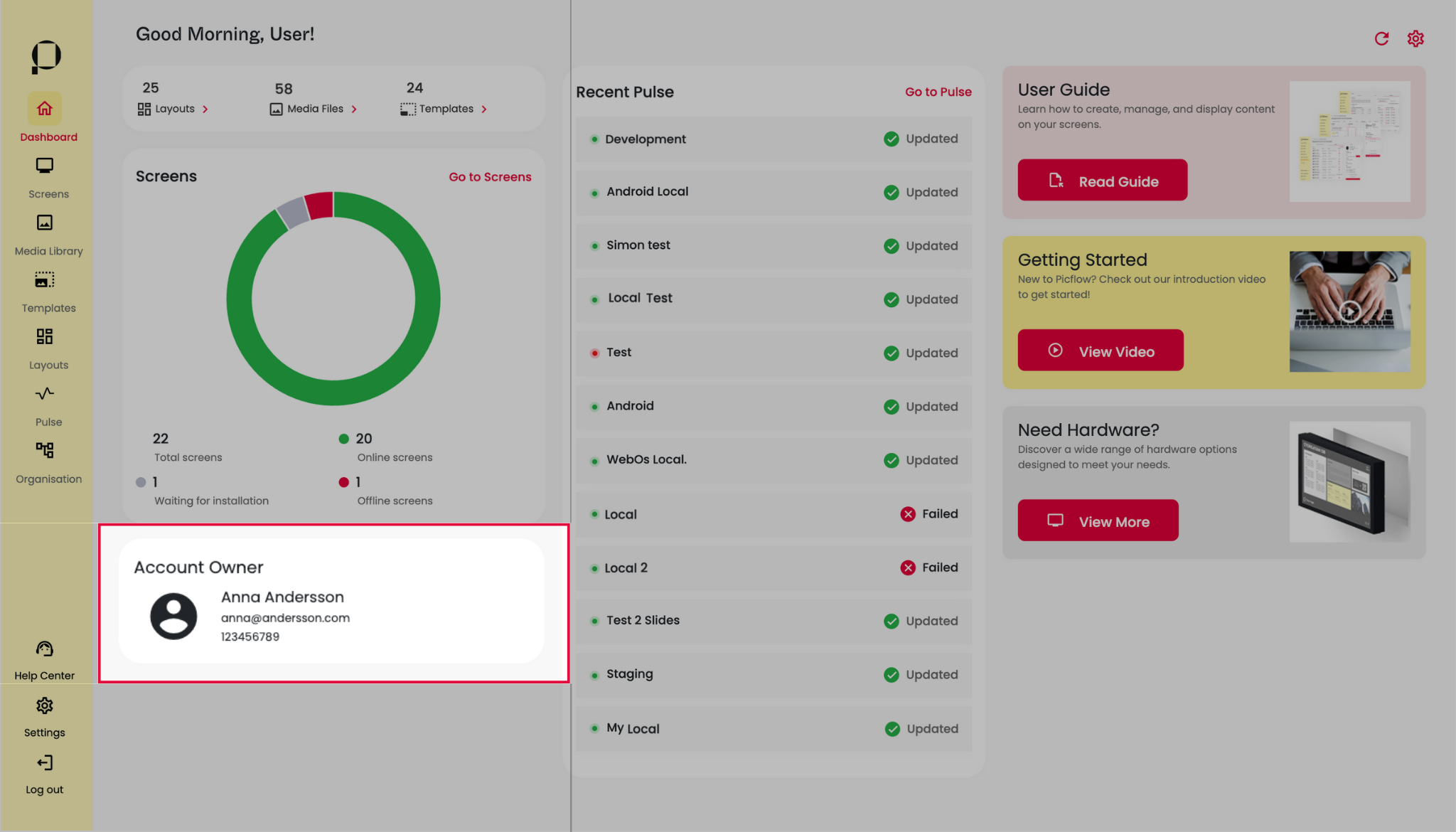
Widgeten Account Owner visar din organisations kontoägare, alltså den person med ytterst ansvar internt för organisationen i PicFlow. Kontaktuppgifterna till angiven Account Owner är synliga för alla användare i organisation på varje användares dashboard.
💡 Genom att klicka på symbolen som föreställer en pennga kan du som är Local Admin i din organisation redigera Account Owner. Läs mer om redigering av Account Owner här.
Recent Pulse

Widgeten Pulse ger en snabb överblick av de senaste publiceringarna till din organisations skärmar. Denna widget ger dig en snabb och tydlig info om några avvikelser för er organisations skärmar skulle förekomma.
Du kan se skärmstatus, skärmnamn, och publiceringsstatus för den senaste publiceringen till skärmen.

I widgeten i exemplet ovan kan vi läsa av tre avvikelser:
En skärm “Test” är lyser rött och är därmed offline, och för två stycken skärmar “Local” och “Local 2” visar status “❌ Failed”, vilket innebär att den senaste publiceringen inte lyckades. I övrigt indikerar alla skärmar att de är online och uppdaterade.
💡 Skärmarna lägger sig i ordning baserat på när det senast publicerades innehåll till dem. Du ser alltså den senaste publiceringen högst upp i listan.
För att få mer information om era publiceringar, navigera till Pulse fliken genom att klicka på “Go to Screens” i widgetens övre högra hörn.
Hjälpkolumn

Den tredje kolumnen i din dashboard kallar vi för hjälp-kolumnen. Här kan du enkelt navigera till olika hjälpfunktioner, så som release notes, denna user guide, se en introduktionsvideo för dig som är ny i mjukvaran samt utforska alternativ för hårdvara.
Release Notes
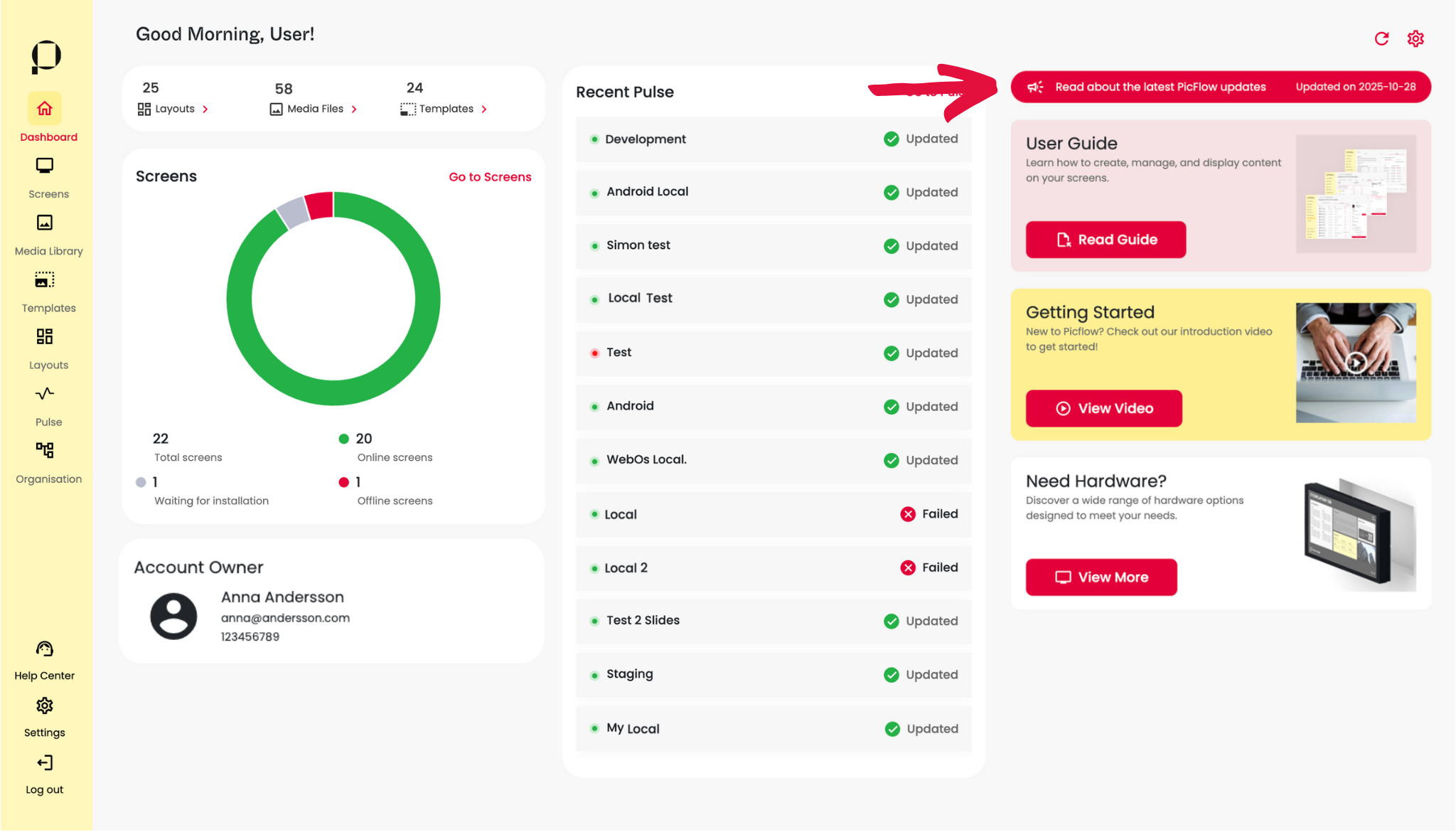
Den röda bannern högst upp i hjälpkolumnen tar dig som användare till vårt flöde av Release Notes. Till höger i bannern ser du information om när senaste Release Note postades.
Klicka på bannern för att öppna ett pop up-fönster som innehåller Release Note-flödet.
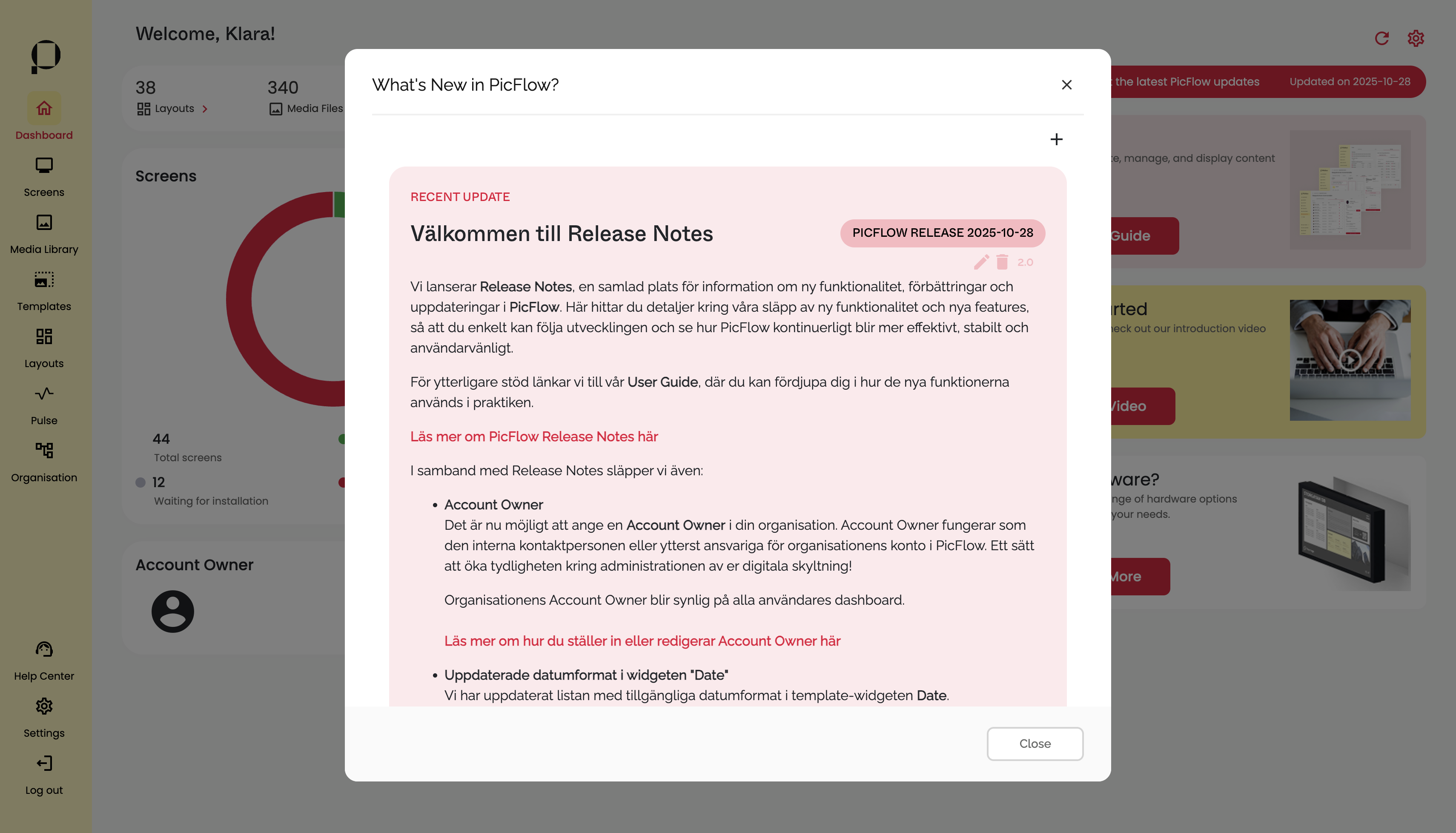
I Release Notes hittar du som användare information om nya features och släpp som du som användare kan se i mjukvaran. Klicka på de röda länkarna för att läsa mer om den berörda funktionaliteten i PicFlow User Guide.
Uppdatera dashboardens data

För att uppdatera datan på din dashboard, använd dig av symbolen för “refresh” uppe i högra hörnet.
Styr utseendet på din dashboard

Om du önskar modifiera visningen av widgets på din dahsboard, klicka på kugghjulet upp i det högra hörnet.
💡 Inställningarna gäller för ditt egna konto, inte hela organisationens.

Ett pop up-fönster visas på skärmen. Toggla av eller på visning för respektive widgets, för att styra huruvida de visas eller inte. Tryck på den röda knappen “Update” för att spara inställningarna.
💡 Du ser en direkt förhandsvisning av din nya dashboard i bakgrunden, men behöver trycka på “Update” för att spara inställningarna.
I exemplet ovan har vi togglat av visning av “Screens”-widgeten. Som vi kan se i bakgrunden, visas inte längre denna widget på vår dashboard.

Efter att jag tryckt på “Update” ser min dahsboard ut enligt ovan.

